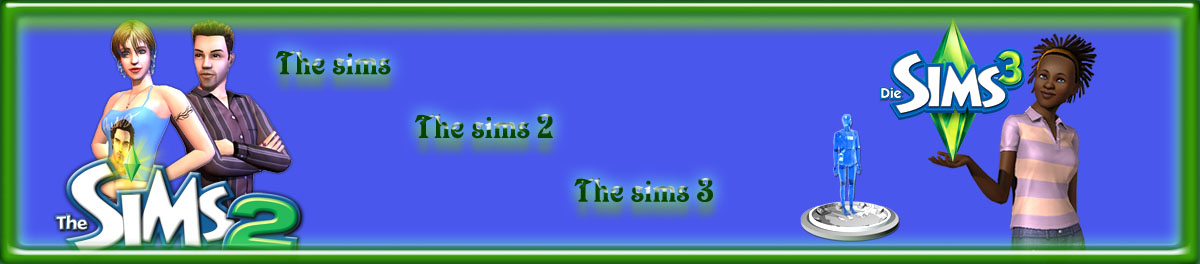Руководство по созданию новых мешей одежды
Страница 1 из 1
 Руководство по созданию новых мешей одежды
Руководство по созданию новых мешей одежды
Руководство по созданию новых мешей одежды
Это руководство поможет Вам в создании мешей одежды. В результате получится стандартный пакадж файл, не влияющий (не замещающий) на существующие меши. Здесь намного больше этапов, чем при создании меша объекта.
Вы сможете только изменить существующие меши, но не сможете добавить части (шляпы, сумочки и т.п.).
Вам потребуется:
A. Simpe 0.15 или более новой версии: http://sims.ambertation.de/
B. Delphy and Miche's Sims 2 Mesh tool: http://meshtool.modthesims2.com/
C. Delphy's SimPE OBJ Extracter: http://forums.modthesims2.com/showthread.php?t=32166
(чтобы obj extractor был виден в simpe:
а). Откройте simpe
b). Откройте plugins -> installed plugins
c). Выберите GMDC wrapper.
d). Переместите вверх, чтобы он стал точно перед (сверху) Generic Rcol Wrapper
D. 3D программа, которая работает с obj файлами. (В этом руковолстве мы будем использовать Milkshape).
E. Основные навыки работы в SimPE и Bodyshop. Если вы не имеете таковых, то сделайте пару скинов в Bodyshopе и перекрасте их с помощью SimPE. Туториалы об этом есть повсюду
F. Основные навыки работы в используемой Вами 3D программе. Я не могу научить Вас тут этому, но в сети можно найти учебники для каждой 3D программы.
Для примера мы удалим the hanging back decoration в пышной праздничной юбке.
Часть I - Создание временной текстуры для testingC.
1. Откройте Bodyshop и выберите одежду для изменения. Она должна быть похожа на ту, которую мы хотим получить (для юбки -юбка, для штанов - штаны). Так как мы решили выбрать пышную праздничную юбку с черной вставкой, то выделим ее (Я выбрала платье с бантом для девочки - тина. - прим переводчика).

Выполним Export с каким-нибудь именем. Этот файл не будетприсутствовать в конечном результате, поэтому можно назвать его MeshTutorialTemp.

Импортируйте одежду в игру (подсказка и категория не важны на этом этапе).

Закройте Bodyshop
Часть II - Нахождение частей меша.
2. Откройте SimPe.
3. Откройте package-файл, который вы только что создали в Вodyshopе. (Он должен находиться в Мои документы\EA Games\The Sims 2\SavedSims и имеет имя с hash-номером вначале, и именем данным в пункте 1 в конце. Например, 7fdba201_MeshTutorialTemp.package.)
4. Кликните на property set в окошке "Packed Files". Затем кликните на залкадку plugin view. Запишите или скопируйте в Блокнот значения стринга name (dtString). В нашем случае это tfbodyformaldress_whiteflower. Нам надо только "tfbodyformaldress", так что игнорируем "_whiteflower".

Пока оставим этот файл в покое, мы вернемся к нему позже.
5. Создайте новую папку и поместите файл проэкта туда.
6. Откройте файл "C:\Program Files\EA GAMES\The Sims 2\TSData\Res\Sims3D\Sims06.package"
7. Выделив Name Map, найдите файл с именем подобным запомненному в пункте 4. (Note: есть также файл с окончанием lod15. Не выбирайте его!.) Скопируйте instance (0xFFB6B150 в нашеи случае) в поле "instance filter"в правом верхнем углу экрана.

8. Кликните на "Resource Node" Только один файл должен оказаться в списке Packed Files. Сделайте правый клик на нем и выберите extract.

Выберите папку, созданную в пункте 5. Очистите поле instance filter.
9. Теперь вы имеете Resource Node (cres), а теперь повторите пункты 5-7 для Shape (в sims05.package), Geometric Node (gmnd - в sims04.package), и Geometric Data Container (gmdc - в sims03.package). Не забывайте очищать поле instance filter каждый раз.
Часть III - Создание package-файла вашего меша.
10. Создайте новый файл в SimPe (File -> New). Выберите long index.

1.Я начинаю повторяться, но убедитесь, что поле instance filter очищено.
12. Правый клик на окошке Packed Files, выберите add. Откройте вашу папку проэкта и добавте все 4 файла содержащиеся там. (если вы не очистили поле instance filter, то файлы не добавятся!)

3. Сохраните пакадж в папку Downloads. Назовем пакадж MESH_ВашеимяДатасоздания. Например, MESH_WDSGown020505.package.
14. Кликните "fix integrity" в меню PLUGINS. (Note: Если нет "fix integrity" в меню PLUGINS вы имеете старую версию SimPe.).
15. Откроется окно Scenegraph rename wizard. Введите имя файла в поле ModelName. Я ввожу WDSGown020505. Нажмите update. Татем нажмите OK.

16.Сделайте Save.
17. Селайте Extract новых копий resource node и shape в папку с проэктом. Назовите их modifiedcres и modifiedshape чтобы отличать их от оригинала.
Часть IV - Создание ссылки в temp skin на package новой меши.
18. Откройте package-файл сделаный вами в Вodyshopе (смотри пункт 3.)
19. Правый клик на окошке packed file, выберите add. Добавте только modified cres и modified shape из пункта 17. Они появяться в окошке packed files.
20. Выбираем 3D ID Referencing File (3IDR). В plugin view , вы видите кнопку package. Нажмите ее. Появится окно.

21. Перетяните ваши shape and resource node из этого окна в список слева. Теперь вы имеете две shapes и две resource nodes.

22. Кикните на resource node на верху (оно помечено как [userfile]) и delete его. Кикните на shape на верху (оно помечено как [userfile]) и delete его.

23. Переместите ВАШИ shape и resource node наверх (resource node первое, под ним shape).
24.Нажмите commit.
25. Удалите shape и resource node из пакаджа. Сделайте Save.
(Note: Тут я обычно проверяю в Вodyshopе как выглядит созданный скин. Если нормально, то я могу продолжать. Ваш меш еще не исправлен, и вы не знаете, как он на самом деле влияет на новый, но он все равно важен: если он не отображается, вы налажали. Если с ним что-то не так, вернитесь и проверьте пункты17 and 20-23.)
Часть V - Изменение меша (заключительное!)
26. Откройте ваш MESH package (MESH_WDSGown020505.package) в SimPe.
27. Выберите geometric data container. В plugin view нажмите "Export to OBJ".

28. Ваш obj файл будет сохранен в вашей папке Downloads (если вы отркыли package вручную) или в C:\documents and settings\yournamehere directory (если открыли как recent files). [Если его нет в этих папках, проверьте папки saved sims и project.]
29. Откройте вашу 3d программу, и откройте в ней obj файл. (Используйте import wavefront obj если вы работаете с Milkshape.)
30. Редактируйте вашу мешь. Некоторые хитрости:
a. Если вы в Milkshape, уберите галочку в "auto smooth" в groups перед тем как перемещать, или else you'll get all these weird sharp edges.
b. Не удаляйте (delete) vertices, только перемещайте (move) их -- они могут использоватся в анимации.
Лично я собираюсь выделить торчащие векторы и убрать их вовнутрь тела, где они не будут больше портить вид. Как вариант, мы можем просто удалить их, но мы стараемся не удалять векторы, помните?
31. Сохраните ваш файл, может вы захотите сделать позднее какие-либо изменения. Выполните. Export вашего меша в формате obj в папку с преэктом и назовите его типа: mygownforimport.obj.
Часть VI - Добавление нового (отредактированного) меша в ваш package-файл.
32.Откройте ваш MESH package (MESH_WDSGown020505.package) в SimPe. Правый клик на geometric data container (gmdc) , выбираем extract. Называем originalgmdc.5gd и сохраняем в папку с проэктом.
33. Открываем Miche & Delphy's mesh tool.
34. Кликаем "Load 3d file" и выбираем отредактированный obj файл (mygownforimport).
35. Кликаем "load sims 2 mesh" и выбираем gmdc из шага 32 (originalgmdc.5gd). (Если не видно этого файла перключите на ТИП ФАЙЛА: 5gd files внизу, по умолчанию показываются только .simpe files.). Мы используем это для сохранения ссылок для анимации и skeleton data. (Я так понимаю).
(Note: Я слышал что некоторые 3d программы могут потребовать от вас редактировать Settings (для Milkshap используется кнопка settings) (may require you to edit settings with the settings button, for milkshape, I've been leaving everything but overwrite names checked - it works best in my experience.) Я также слышал, что меши волос (прически) требуют проверки "export polygons".( I've also heard that requires you to uncheck "export polygons" for hair. Haven't tried. Let me know. )
37. Нажмите Save File (назовем editedgown.simpe)
38. Вернемся в SimPe и откроем наш mesh .package файл если он уже не открыт.
39. Праквый клик на geometric data container , выбираем replace. Выбираем новый simpe package (editedgown.simpe.) Нажимаем commit.Затем Save.
Идем смотреть нашу работу в игру и Вodyshop. Если есть проблемы типа дыр, возможно вы потеряли vertices или moved слишком много или далекоr. Повторите шаги 34-39 и повтроите часть IV корректно. Если не поможет, повторите шаги 30, 31, и 33-39 Пока не будет все прекрасно.
Часть VII - You're done! You rock! (Вы все сделали и это круто!)
40. Сейчас вы можете вернуться в Вodyshop и выбрав созданный мешь (the temp skin) испльзовать его для создания новой одежды. Вам необходимо иметь по крайней мере один скин с этой (созданной вами) мешью, для того чтобы иметь возможность выбирать эту мешь в Вodyshopе (очевидно), Но этот первый temp skin (только он использует текстуру maxis) можно удальить только тогда, когда вы создадите новые (на его основе).
Additional notes:
Вы можете распространять этот MESH_ .package в .zip/.rar архиве с любым скином, который нуждаеться в нем (создан на его основе), и он заменит сам себя, если он уже используется (and it'll overwrite itself if your user already has it - as long as you leave the name alone). Таким образом, нет необходимости говорить: "Сохраняйте мое безобразное зеленое платье и никогда не стирайте его если вы захотите такое розовое (grab my ugly green dress and don't ever delete it if you want the pink one)". Скин зависит только от MESH_ .package файла и ни от какого другого.
Это руководство поможет Вам в создании мешей одежды. В результате получится стандартный пакадж файл, не влияющий (не замещающий) на существующие меши. Здесь намного больше этапов, чем при создании меша объекта.
Вы сможете только изменить существующие меши, но не сможете добавить части (шляпы, сумочки и т.п.).
Вам потребуется:
A. Simpe 0.15 или более новой версии: http://sims.ambertation.de/
B. Delphy and Miche's Sims 2 Mesh tool: http://meshtool.modthesims2.com/
C. Delphy's SimPE OBJ Extracter: http://forums.modthesims2.com/showthread.php?t=32166
(чтобы obj extractor был виден в simpe:
а). Откройте simpe
b). Откройте plugins -> installed plugins
c). Выберите GMDC wrapper.
d). Переместите вверх, чтобы он стал точно перед (сверху) Generic Rcol Wrapper
D. 3D программа, которая работает с obj файлами. (В этом руковолстве мы будем использовать Milkshape).
E. Основные навыки работы в SimPE и Bodyshop. Если вы не имеете таковых, то сделайте пару скинов в Bodyshopе и перекрасте их с помощью SimPE. Туториалы об этом есть повсюду
F. Основные навыки работы в используемой Вами 3D программе. Я не могу научить Вас тут этому, но в сети можно найти учебники для каждой 3D программы.
Для примера мы удалим the hanging back decoration в пышной праздничной юбке.
Часть I - Создание временной текстуры для testingC.
1. Откройте Bodyshop и выберите одежду для изменения. Она должна быть похожа на ту, которую мы хотим получить (для юбки -юбка, для штанов - штаны). Так как мы решили выбрать пышную праздничную юбку с черной вставкой, то выделим ее (Я выбрала платье с бантом для девочки - тина. - прим переводчика).

Выполним Export с каким-нибудь именем. Этот файл не будетприсутствовать в конечном результате, поэтому можно назвать его MeshTutorialTemp.

Импортируйте одежду в игру (подсказка и категория не важны на этом этапе).

Закройте Bodyshop
Часть II - Нахождение частей меша.
2. Откройте SimPe.
3. Откройте package-файл, который вы только что создали в Вodyshopе. (Он должен находиться в Мои документы\EA Games\The Sims 2\SavedSims и имеет имя с hash-номером вначале, и именем данным в пункте 1 в конце. Например, 7fdba201_MeshTutorialTemp.package.)
4. Кликните на property set в окошке "Packed Files". Затем кликните на залкадку plugin view. Запишите или скопируйте в Блокнот значения стринга name (dtString). В нашем случае это tfbodyformaldress_whiteflower. Нам надо только "tfbodyformaldress", так что игнорируем "_whiteflower".

Пока оставим этот файл в покое, мы вернемся к нему позже.
5. Создайте новую папку и поместите файл проэкта туда.
6. Откройте файл "C:\Program Files\EA GAMES\The Sims 2\TSData\Res\Sims3D\Sims06.package"
7. Выделив Name Map, найдите файл с именем подобным запомненному в пункте 4. (Note: есть также файл с окончанием lod15. Не выбирайте его!.) Скопируйте instance (0xFFB6B150 в нашеи случае) в поле "instance filter"в правом верхнем углу экрана.

8. Кликните на "Resource Node" Только один файл должен оказаться в списке Packed Files. Сделайте правый клик на нем и выберите extract.

Выберите папку, созданную в пункте 5. Очистите поле instance filter.
9. Теперь вы имеете Resource Node (cres), а теперь повторите пункты 5-7 для Shape (в sims05.package), Geometric Node (gmnd - в sims04.package), и Geometric Data Container (gmdc - в sims03.package). Не забывайте очищать поле instance filter каждый раз.
Часть III - Создание package-файла вашего меша.
10. Создайте новый файл в SimPe (File -> New). Выберите long index.

1.Я начинаю повторяться, но убедитесь, что поле instance filter очищено.
12. Правый клик на окошке Packed Files, выберите add. Откройте вашу папку проэкта и добавте все 4 файла содержащиеся там. (если вы не очистили поле instance filter, то файлы не добавятся!)

3. Сохраните пакадж в папку Downloads. Назовем пакадж MESH_ВашеимяДатасоздания. Например, MESH_WDSGown020505.package.
14. Кликните "fix integrity" в меню PLUGINS. (Note: Если нет "fix integrity" в меню PLUGINS вы имеете старую версию SimPe.).
15. Откроется окно Scenegraph rename wizard. Введите имя файла в поле ModelName. Я ввожу WDSGown020505. Нажмите update. Татем нажмите OK.

16.Сделайте Save.
17. Селайте Extract новых копий resource node и shape в папку с проэктом. Назовите их modifiedcres и modifiedshape чтобы отличать их от оригинала.
Часть IV - Создание ссылки в temp skin на package новой меши.
18. Откройте package-файл сделаный вами в Вodyshopе (смотри пункт 3.)
19. Правый клик на окошке packed file, выберите add. Добавте только modified cres и modified shape из пункта 17. Они появяться в окошке packed files.
20. Выбираем 3D ID Referencing File (3IDR). В plugin view , вы видите кнопку package. Нажмите ее. Появится окно.

21. Перетяните ваши shape and resource node из этого окна в список слева. Теперь вы имеете две shapes и две resource nodes.

22. Кикните на resource node на верху (оно помечено как [userfile]) и delete его. Кикните на shape на верху (оно помечено как [userfile]) и delete его.

23. Переместите ВАШИ shape и resource node наверх (resource node первое, под ним shape).
24.Нажмите commit.
25. Удалите shape и resource node из пакаджа. Сделайте Save.
(Note: Тут я обычно проверяю в Вodyshopе как выглядит созданный скин. Если нормально, то я могу продолжать. Ваш меш еще не исправлен, и вы не знаете, как он на самом деле влияет на новый, но он все равно важен: если он не отображается, вы налажали. Если с ним что-то не так, вернитесь и проверьте пункты17 and 20-23.)
Часть V - Изменение меша (заключительное!)
26. Откройте ваш MESH package (MESH_WDSGown020505.package) в SimPe.
27. Выберите geometric data container. В plugin view нажмите "Export to OBJ".

28. Ваш obj файл будет сохранен в вашей папке Downloads (если вы отркыли package вручную) или в C:\documents and settings\yournamehere directory (если открыли как recent files). [Если его нет в этих папках, проверьте папки saved sims и project.]
29. Откройте вашу 3d программу, и откройте в ней obj файл. (Используйте import wavefront obj если вы работаете с Milkshape.)
30. Редактируйте вашу мешь. Некоторые хитрости:
a. Если вы в Milkshape, уберите галочку в "auto smooth" в groups перед тем как перемещать, или else you'll get all these weird sharp edges.
b. Не удаляйте (delete) vertices, только перемещайте (move) их -- они могут использоватся в анимации.
Лично я собираюсь выделить торчащие векторы и убрать их вовнутрь тела, где они не будут больше портить вид. Как вариант, мы можем просто удалить их, но мы стараемся не удалять векторы, помните?
31. Сохраните ваш файл, может вы захотите сделать позднее какие-либо изменения. Выполните. Export вашего меша в формате obj в папку с преэктом и назовите его типа: mygownforimport.obj.
Часть VI - Добавление нового (отредактированного) меша в ваш package-файл.
32.Откройте ваш MESH package (MESH_WDSGown020505.package) в SimPe. Правый клик на geometric data container (gmdc) , выбираем extract. Называем originalgmdc.5gd и сохраняем в папку с проэктом.
33. Открываем Miche & Delphy's mesh tool.
34. Кликаем "Load 3d file" и выбираем отредактированный obj файл (mygownforimport).
35. Кликаем "load sims 2 mesh" и выбираем gmdc из шага 32 (originalgmdc.5gd). (Если не видно этого файла перключите на ТИП ФАЙЛА: 5gd files внизу, по умолчанию показываются только .simpe files.). Мы используем это для сохранения ссылок для анимации и skeleton data. (Я так понимаю).
(Note: Я слышал что некоторые 3d программы могут потребовать от вас редактировать Settings (для Milkshap используется кнопка settings) (may require you to edit settings with the settings button, for milkshape, I've been leaving everything but overwrite names checked - it works best in my experience.) Я также слышал, что меши волос (прически) требуют проверки "export polygons".( I've also heard that requires you to uncheck "export polygons" for hair. Haven't tried. Let me know. )
37. Нажмите Save File (назовем editedgown.simpe)
38. Вернемся в SimPe и откроем наш mesh .package файл если он уже не открыт.
39. Праквый клик на geometric data container , выбираем replace. Выбираем новый simpe package (editedgown.simpe.) Нажимаем commit.Затем Save.
Идем смотреть нашу работу в игру и Вodyshop. Если есть проблемы типа дыр, возможно вы потеряли vertices или moved слишком много или далекоr. Повторите шаги 34-39 и повтроите часть IV корректно. Если не поможет, повторите шаги 30, 31, и 33-39 Пока не будет все прекрасно.
Часть VII - You're done! You rock! (Вы все сделали и это круто!)
40. Сейчас вы можете вернуться в Вodyshop и выбрав созданный мешь (the temp skin) испльзовать его для создания новой одежды. Вам необходимо иметь по крайней мере один скин с этой (созданной вами) мешью, для того чтобы иметь возможность выбирать эту мешь в Вodyshopе (очевидно), Но этот первый temp skin (только он использует текстуру maxis) можно удальить только тогда, когда вы создадите новые (на его основе).
Additional notes:
Вы можете распространять этот MESH_ .package в .zip/.rar архиве с любым скином, который нуждаеться в нем (создан на его основе), и он заменит сам себя, если он уже используется (and it'll overwrite itself if your user already has it - as long as you leave the name alone). Таким образом, нет необходимости говорить: "Сохраняйте мое безобразное зеленое платье и никогда не стирайте его если вы захотите такое розовое (grab my ugly green dress and don't ever delete it if you want the pink one)". Скин зависит только от MESH_ .package файла и ни от какого другого.

Саманта- Пользователь

Страница 1 из 1
Права доступа к этому форуму:
Вы не можете отвечать на сообщения|
|
|